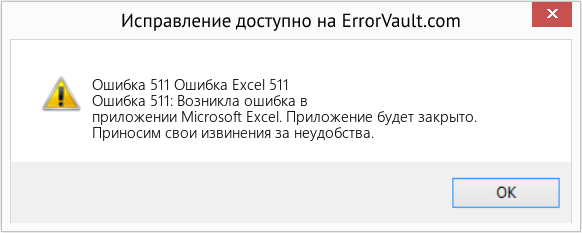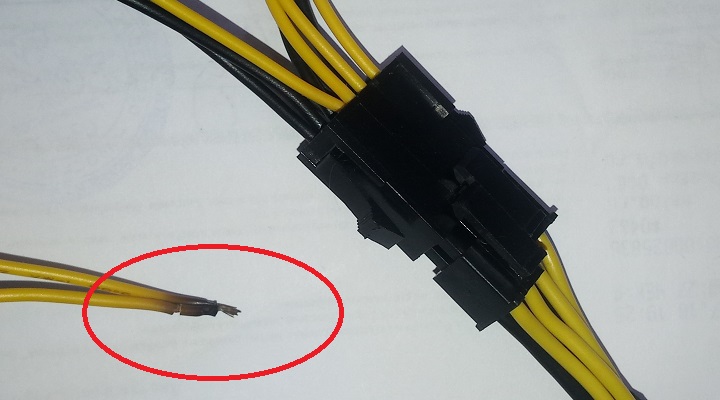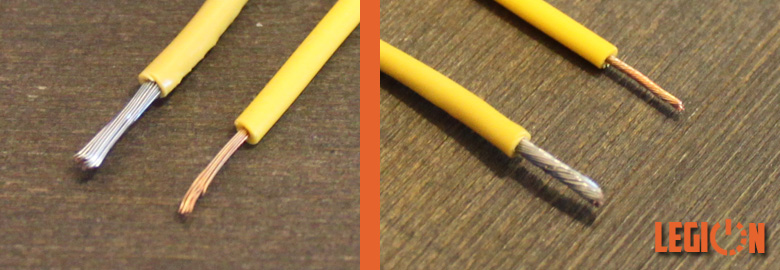Пользователи Windows сообщают о странной проблеме, из-за которой их внутренние вентиляторы процессора просто отказываются работать. После перезапуска в меню загрузки отображается «511-CPU fan not found» и «F1: Boot». Вентилятор ЦП чрезвычайно важен для эффективного рассеивания тепла и, следовательно, для здоровья вашего ЦП, поэтому важно не использовать компьютер без бесперебойной работы внутреннего вентилятора ЦП.
Как исправить ошибку «511-Вентилятор процессора не обнаружен»
Ошибка «511-ЦП вентилятор не обнаружен» довольно часто вызывается аппаратными проблемами с самим вентилятором, однако некоторые системные настройки также могут вызывать сообщения об ошибках при загрузке. Вот список некоторых потенциальных виновников:
- Физическое повреждение. Любое повреждение вентиляторов, радиатора или материнской платы может вызвать эту ошибку.
- Грязные и пыльные вентиляторы. Одной из наиболее распространенных причин любой ошибки, связанной с вентилятором, является запыление вентиляторов. Многие пользователи, сталкивающиеся с ошибкой «511-Вентилятор ЦП не обнаружен», сообщают, что их проблема была решена после выполнения просроченной очистки их внутренних вентиляторов ЦП.
- Слабое или незащищенное соединение внутренних вентиляторов ЦП. Если кабели вентиляторов не подключены надежно, это может вызвать множество проблем, включая ошибку «511-ЦП-вентилятор не обнаружен».
- Настройки BIOS. Настройки BIOS современных компьютеров контролируют скорость вращения вентилятора, а это означает, что пользовательские настройки могут быть возможной причиной ошибки. В этом случае мы можем сбросить настройки BIOS по умолчанию, чтобы посмотреть, исправит ли это ошибку.
Теперь, когда мы знаем возможные причины ошибки «Вентилятор 511-CPU не обнаружен», мы можем перейти к методам устранения проблемы.
Проверка на физические повреждения
Для начала очень очевидно: отключите компьютер от сети, откройте корпус и проверьте наличие признаков физического повреждения вентиляторов, роторов вентиляторов, радиатора или материнской платы, поскольку любое их повреждение может быть причиной этой ошибки. Поскольку вы собираетесь взаимодействовать с аппаратным обеспечением вашего ПК, убедитесь, что вы правильно заземлены, чтобы не повредить детали.
Если какие-либо детали повреждены, вам потребуется отремонтировать их, чтобы исправить ошибку «511-ЦП не обнаружен».
Очистите внутренние вентиляторы процессора и радиатор
Рекомендуется регулярно чистить компьютер, так как накопление пыли очень проблематично для компонентов ПК и может резко снизить производительность и сократить срок их хранения. Большое скопление пыли вокруг двигателей вентиляторов и радиатора будет уменьшать или блокировать вентиляторы, а также препятствовать эффективному рассеиванию тепла.
- С помощью баллончика со сжатым воздухом или воздуходувки тщательно очистите компоненты от пыли, особенно вокруг роторов вентилятора и радиатора. Примечание. При очистке вентиляторов убедитесь, что они не вращаются, так как это может привести к повреждению деталей.
- После этого подключите и загрузите свой, не закрывая боковую панель.
- Наблюдайте за вентилятором процессора и посмотрите, движется он или нет.
Если вы все еще имеете дело с той же ошибкой, перейдите к следующему исправлению.
Безопасное подключение вентилятора ЦП
Если какой-либо из кабелей вентилятора ЦП ослаблен или подключен к неправильному разъему, ваш компьютер не распознает, что вентилятор подключен, и выдаст сообщение об ошибке «511-Вентилятор ЦП не обнаружен».
- Выключите устройство и отключите все.
- Отсоедините, а затем снова подсоедините кабели, убедившись в их надежности.
- Перезагрузите устройство и следите за вентилятором, чтобы проверить, сохраняется ли ошибка.
Если ошибка сохраняется, перейдите к следующему исправлению.
Сбросить настройки биоса на дефолтные
Ваши настройки BIOS выполняют тест аппаратного обеспечения компьютера, включая ваши вентиляторы при запуске, пользовательские настройки могут привести к тому, что ваш внутренний вентилятор ЦП не пройдет тест, поэтому изменение настроек BIOS до значений по умолчанию может устранить ошибку «511-CPU fan not found».
Самый простой и безопасный способ изменить настройки BIOS на значения по умолчанию — это внутренне через меню загрузки вашего ПК. Есть два способа получить доступ к настройкам BIOS вашего компьютера. Самый простой и удобный для пользовательского интерфейса — через рабочий стол.
Доступ к настройкам BIOS с рабочего стола
- Найдите и перейдите в приложение настроек.Перейдите в приложение настроек
- В настройках приложения нажмите «Обновления и безопасность» на левой боковой панели, а затем перейдите к «Дополнительным параметрам».Перейдите к расширенной настройке из приложения настроек Windows.
- На вкладке «Дополнительные параметры» перейдите к «Восстановление».Перейдите к настройкам восстановления
- В расширенном запуске нажмите «Перезагрузить сейчас».Перезагрузите компьютер через расширенный запуск
- После перезагрузки ваш компьютер загрузится с синим экраном с кучей опций. Нажмите «Устранение неполадок».Выберите «Устранение неполадок» в новом загрузочном меню.
- В «Дополнительных параметрах» перейдите к настройкам прошивки UEFI и нажмите «Перезагрузить».
- Нажмите «Сбросить этот компьютер» и получите доступ к настройкам прошивки UEFI.
- Теперь ваш компьютер должен загрузиться с настройками BIOS, поскольку ваш экран BIOS может отличаться, вам придется самостоятельно найти параметр «Восстановить настройки по умолчанию». После выбора этого параметра и перезагрузки проверьте, сохраняется ли ошибка вентилятора 511-CPU, не обнаруженная.
Доступ к настройкам BIOS с экрана запуска
Этот метод не требует использования Windows и позволяет получить доступ к BIOS во время загрузки. В зависимости от производителя вам может потребоваться нажать другую клавишу во время запуска, чтобы получить доступ к настройкам BIOS, однако чаще всего это F2 или F12.
Найдите параметр «сбросить настройки по умолчанию» в настройках BIOS, перезагрузите устройство и проверьте, устранена ли проблема.
Наконец, если ни один из вышеперечисленных методов не сработал для вас, вам следует обратиться в службу поддержки вашего соответствующего OEM-производителя и надеяться, что они смогут вам помочь. Кроме того, вы можете заказать и установить сменный вентилятор на время.
Очевидно, что ошибка 511 CPU Fan not detected ссылается на кулер процессора, который не удается обнаружить. То есть BIOS не видит вентилятор ЦП и экстренно завершает работу компьютера, чтобы предотвратить его перегрев и выход из строя. При этом бывают ситуации, когда вентилятор продолжает вращаться и даже на максимальных оборотах. Также встречаются и случаи, когда кулер раскручивается и останавливается прямо перед появление ошибки. Наша текущая цель – разобраться с причинами неполадки и восстановить правильную работу Windows.
Содержание
- Причины ошибки 511
- Как исправить ошибку 511 CPU Fan not detected?
- Проверить качество подключения вентилятора
- Очистить систему охлаждения
- Заменить кулер
- Настроить скорость вращения BIOS
CPU Fan not detected может появляться из-за нескольких основных причин:
- Неисправность кулера и не только его. Реже, но поломка может быть у материнской платы или блока питания.
- Слишком большое количество пыли и грязи, которые мешают работе вентилятора и его нормальному обнаружению.
- Плохой контакт на разъемах кулера материнской платы.
- Несовместимость кулера с материнской платой, радиатором охлаждения.
- Некорректная скорость работы вентиляторов.
Как исправить ошибку 511 CPU Fan not detected?
Начать следует с того, чтобы открыть корпус системного блока или снять заднюю крышку ноутбука и посмотреть на реакцию кулера на кнопку запуска. Если он не вращается совсем, вполне может быть заклинившим или поврежденным. В остальных случаях проблему могут быть в BIOS или контактах кулера.
Проверить качество подключения вентилятора
Самое первое и простое в реализации действие – извлечь разъем кулера, очистить его сжатым воздухом и подключить заново. Только обязательно перед этим нужно выключить компьютер, как и перед любыми другими действиями внутри него.
Очистить систему охлаждения
Очень много пользователей написало, что после очистки системы охлаждения ошибка 511 исчезла. У нас есть 2 пути: быстрый и более качественный. В роли простого решения можно использовать баллончик со сжатым воздухом. Стоит продуть им лопасти и радиатор, а также вручную проверить, что он вращается легко, без посторонних звуков. Еще рекомендуется осмотреть кулер на наличие физических повреждений.
Мы рекомендуем снять вентилятор процессора полностью и очистить все с помощью пылесоса и кисточки. Для этого нужно открутить винты или откинуть защелки, на которых он держится. Еще следует извлечь кабель из разъема на материнской плате. Также стоит нанести новую термопасту. Подобное обслуживание следует проводить каждый год, а оно, скорее всего, не выполнялось уже достаточно давно.
Заменить кулер
К сожалению, даже визуально рабочий кулер может быть неисправным. То есть он крутится, все как обычно, но система не обнаруживает вентилятор из-за обрыва цепи управления. В подобном случае лучшим решением будет замена. Также стоит учитывать, что нестандартные кулера от других производителей могут работать неправильно. Лучше использовать оригинальный вентилятор.
Настроить скорость вращения BIOS
Похоже, что слишком низкая скорость вращения кулера тоже может стать причиной проблемы. Самый эффективный способ вернуть ее в рабочее состояние – сделать сброс BIOS. Однако куда проще использовать программы SpeedFan, конечно же, при условии, что есть возможность запустить компьютер, то есть ошибка появляется не при каждом пуске.
Если отобразилась ошибка 511 CPU Fan not detected, вам нужно проверить качество контактов, очистить кулер и радиатор процессора и уже тогда подключить другой вентилятор. На одном из этапов все должно запуститься нормально. Правда, есть один хитрый способ – подключить кулер процессора к другому разъему (обычно есть вентилятор на корпусе), а его уже – к входу на вентилятор ЦП. Мы такое решение не одобряем, так как при повышенной мощности работы железо может перегреться.
А что вы знаете о данной ошибке? Поделитесь своим опытом с другими читателями.
| Номер ошибки: | Ошибка 511 | |
| Название ошибки: | Excel Error 511 | |
| Описание ошибки: | Ошибка 511: Возникла ошибка в приложении Microsoft Excel. Приложение будет закрыто. Приносим извинения за неудобства. | |
| Разработчик: | Microsoft Corporation | |
| Программное обеспечение: | Microsoft Excel | |
| Относится к: | Windows XP, Vista, 7, 8, 10, 11 |
Описание «Excel Error 511»
«Excel Error 511» — это стандартная ошибка времени выполнения. Когда дело доходит до программного обеспечения, как Microsoft Excel, инженеры могут использовать различные инструменты, чтобы попытаться сорвать эти ошибки как можно скорее. К сожалению, такие проблемы, как ошибка 511, могут не быть исправлены на этом заключительном этапе.
Ошибка 511, рассматриваемая как «Excel Error 511», может возникнуть пользователями Microsoft Excel в результате нормального использования программы. Когда это происходит, конечные пользователи могут сообщить Microsoft Corporation о наличии ошибок «Excel Error 511». Затем Microsoft Corporation может исправить эти ошибки в исходном коде и подготовить обновление для загрузки. Чтобы исправить любые документированные ошибки (например, ошибку 511) в системе, разработчик может использовать комплект обновления Microsoft Excel.
В чем причина ошибки 511?
В первый раз, когда вы можете столкнуться с ошибкой среды выполнения Microsoft Excel обычно с «Excel Error 511» при запуске программы. Мы рассмотрим основные причины ошибки 511 ошибок:
Ошибка 511 Crash — ошибка 511 блокирует любой вход, и это может привести к сбою машины. Обычно это происходит, когда Microsoft Excel не может распознать, что ему дается неправильный ввод, или не знает, что он должен производить.
Утечка памяти «Excel Error 511» — этот тип утечки памяти приводит к тому, что Microsoft Excel продолжает использовать растущие объемы памяти, снижая общую производительность системы. Потенциальные триггеры могут быть бесконечным циклом, что приводит к тому, что работа программы запускается снова и снова.
Ошибка 511 Logic Error — логическая ошибка возникает, когда компьютер генерирует неправильный вывод, даже если пользователь предоставляет правильный ввод. Когда точность исходного кода Microsoft Corporation низкая, он обычно становится источником ошибок.
Microsoft Corporation проблемы с Excel Error 511 чаще всего связаны с повреждением или отсутствием файла Microsoft Excel. Большую часть проблем, связанных с данными файлами, можно решить посредством скачивания и установки последней версии файла Microsoft Corporation. В некоторых случаях реестр Windows пытается загрузить файл Excel Error 511, который больше не существует; в таких ситуациях рекомендуется запустить сканирование реестра, чтобы исправить любые недопустимые ссылки на пути к файлам.
Ошибки Excel Error 511
Excel Error 511 Проблемы, связанные с Microsoft Excel:
- «Ошибка Excel Error 511. «
- «Недопустимый файл Excel Error 511. «
- «Excel Error 511 должен быть закрыт. «
- «Файл Excel Error 511 не найден.»
- «Отсутствует файл Excel Error 511.»
- «Проблема при запуске приложения: Excel Error 511. «
- «Файл Excel Error 511 не запущен.»
- «Ошибка Excel Error 511. «
- «Неверный путь к программе: Excel Error 511. «
Ошибки Excel Error 511 EXE возникают во время установки Microsoft Excel, при запуске приложений, связанных с Excel Error 511 (Microsoft Excel), во время запуска или завершения работы или во время установки ОС Windows. Отслеживание того, когда и где возникает ошибка Excel Error 511, является важной информацией при устранении проблемы.
Истоки проблем Excel Error 511
Большинство проблем Excel Error 511 связаны с отсутствующим или поврежденным Excel Error 511, вирусной инфекцией или недействительными записями реестра Windows, связанными с Microsoft Excel.
В частности, проблемы Excel Error 511 возникают через:
- Недопустимые разделы реестра Excel Error 511/повреждены.
- Вирус или вредоносное ПО, которые повредили файл Excel Error 511 или связанные с Microsoft Excel программные файлы.
- Excel Error 511 злонамеренно удален (или ошибочно) другим изгоем или действительной программой.
- Excel Error 511 конфликтует с другой программой (общим файлом).
- Microsoft Excel (Excel Error 511) поврежден во время загрузки или установки.
Продукт Solvusoft
Загрузка
WinThruster 2022 — Проверьте свой компьютер на наличие ошибок.
Совместима с Windows 2000, XP, Vista, 7, 8, 10 и 11
Установить необязательные продукты — WinThruster (Solvusoft) | Лицензия | Политика защиты личных сведений | Условия | Удаление
В этой статье представлена ошибка с номером Ошибка 511, известная как Ошибка Excel 511, описанная как Ошибка 511: Возникла ошибка в приложении Microsoft Excel. Приложение будет закрыто. Приносим свои извинения за неудобства.
О программе Runtime Ошибка 511
Время выполнения Ошибка 511 происходит, когда Microsoft Excel дает сбой или падает во время запуска, отсюда и название. Это не обязательно означает, что код был каким-то образом поврежден, просто он не сработал во время выполнения. Такая ошибка появляется на экране в виде раздражающего уведомления, если ее не устранить. Вот симптомы, причины и способы устранения проблемы.
Определения (Бета)
Здесь мы приводим некоторые определения слов, содержащихся в вашей ошибке, в попытке помочь вам понять вашу проблему. Эта работа продолжается, поэтому иногда мы можем неправильно определить слово, так что не стесняйтесь пропустить этот раздел!
- Excel — только для вопросов по программированию с объектами или файлами Excel или по разработке сложных формул.
Симптомы Ошибка 511 — Ошибка Excel 511
Ошибки времени выполнения происходят без предупреждения. Сообщение об ошибке может появиться на экране при любом запуске %программы%. Фактически, сообщение об ошибке или другое диалоговое окно может появляться снова и снова, если не принять меры на ранней стадии.
Возможны случаи удаления файлов или появления новых файлов. Хотя этот симптом в основном связан с заражением вирусом, его можно отнести к симптомам ошибки времени выполнения, поскольку заражение вирусом является одной из причин ошибки времени выполнения. Пользователь также может столкнуться с внезапным падением скорости интернет-соединения, но, опять же, это не всегда так.
(Только для примера)
Причины Ошибка Excel 511 — Ошибка 511
При разработке программного обеспечения программисты составляют код, предвидя возникновение ошибок. Однако идеальных проектов не бывает, поскольку ошибки можно ожидать даже при самом лучшем дизайне программы. Глюки могут произойти во время выполнения программы, если определенная ошибка не была обнаружена и устранена во время проектирования и тестирования.
Ошибки во время выполнения обычно вызваны несовместимостью программ, запущенных в одно и то же время. Они также могут возникать из-за проблем с памятью, плохого графического драйвера или заражения вирусом. Каким бы ни был случай, проблему необходимо решить немедленно, чтобы избежать дальнейших проблем. Ниже приведены способы устранения ошибки.
Методы исправления
Ошибки времени выполнения могут быть раздражающими и постоянными, но это не совсем безнадежно, существует возможность ремонта. Вот способы сделать это.
Если метод ремонта вам подошел, пожалуйста, нажмите кнопку upvote слева от ответа, это позволит другим пользователям узнать, какой метод ремонта на данный момент работает лучше всего.
Обратите внимание: ни ErrorVault.com, ни его авторы не несут ответственности за результаты действий, предпринятых при использовании любого из методов ремонта, перечисленных на этой странице — вы выполняете эти шаги на свой страх и риск.
Метод 1 — Закройте конфликтующие программы
Когда вы получаете ошибку во время выполнения, имейте в виду, что это происходит из-за программ, которые конфликтуют друг с другом. Первое, что вы можете сделать, чтобы решить проблему, — это остановить эти конфликтующие программы.
- Откройте диспетчер задач, одновременно нажав Ctrl-Alt-Del. Это позволит вам увидеть список запущенных в данный момент программ.
- Перейдите на вкладку «Процессы» и остановите программы одну за другой, выделив каждую программу и нажав кнопку «Завершить процесс».
- Вам нужно будет следить за тем, будет ли сообщение об ошибке появляться каждый раз при остановке процесса.
- Как только вы определите, какая программа вызывает ошибку, вы можете перейти к следующему этапу устранения неполадок, переустановив приложение.
Метод 2 — Обновите / переустановите конфликтующие программы
Использование панели управления
- В Windows 7 нажмите кнопку «Пуск», затем нажмите «Панель управления», затем «Удалить программу».
- В Windows 8 нажмите кнопку «Пуск», затем прокрутите вниз и нажмите «Дополнительные настройки», затем нажмите «Панель управления»> «Удалить программу».
- Для Windows 10 просто введите «Панель управления» в поле поиска и щелкните результат, затем нажмите «Удалить программу».
- В разделе «Программы и компоненты» щелкните проблемную программу и нажмите «Обновить» или «Удалить».
- Если вы выбрали обновление, вам просто нужно будет следовать подсказке, чтобы завершить процесс, однако, если вы выбрали «Удалить», вы будете следовать подсказке, чтобы удалить, а затем повторно загрузить или использовать установочный диск приложения для переустановки. программа.
Использование других методов
- В Windows 7 список всех установленных программ можно найти, нажав кнопку «Пуск» и наведя указатель мыши на список, отображаемый на вкладке. Вы можете увидеть в этом списке утилиту для удаления программы. Вы можете продолжить и удалить с помощью утилит, доступных на этой вкладке.
- В Windows 10 вы можете нажать «Пуск», затем «Настройка», а затем — «Приложения».
- Прокрутите вниз, чтобы увидеть список приложений и функций, установленных на вашем компьютере.
- Щелкните программу, которая вызывает ошибку времени выполнения, затем вы можете удалить ее или щелкнуть Дополнительные параметры, чтобы сбросить приложение.
Метод 3 — Обновите программу защиты от вирусов или загрузите и установите последнюю версию Центра обновления Windows.
Заражение вирусом, вызывающее ошибку выполнения на вашем компьютере, необходимо немедленно предотвратить, поместить в карантин или удалить. Убедитесь, что вы обновили свою антивирусную программу и выполнили тщательное сканирование компьютера или запустите Центр обновления Windows, чтобы получить последние определения вирусов и исправить их.
Метод 4 — Переустановите библиотеки времени выполнения
Вы можете получить сообщение об ошибке из-за обновления, такого как пакет MS Visual C ++, который может быть установлен неправильно или полностью. Что вы можете сделать, так это удалить текущий пакет и установить новую копию.
- Удалите пакет, выбрав «Программы и компоненты», найдите и выделите распространяемый пакет Microsoft Visual C ++.
- Нажмите «Удалить» в верхней части списка и, когда это будет сделано, перезагрузите компьютер.
- Загрузите последний распространяемый пакет от Microsoft и установите его.
Метод 5 — Запустить очистку диска
Вы также можете столкнуться с ошибкой выполнения из-за очень нехватки свободного места на вашем компьютере.
- Вам следует подумать о резервном копировании файлов и освобождении места на жестком диске.
- Вы также можете очистить кеш и перезагрузить компьютер.
- Вы также можете запустить очистку диска, открыть окно проводника и щелкнуть правой кнопкой мыши по основному каталогу (обычно это C
- Щелкните «Свойства», а затем — «Очистка диска».
Метод 6 — Переустановите графический драйвер
Если ошибка связана с плохим графическим драйвером, вы можете сделать следующее:
- Откройте диспетчер устройств и найдите драйвер видеокарты.
- Щелкните правой кнопкой мыши драйвер видеокарты, затем нажмите «Удалить», затем перезагрузите компьютер.
Метод 7 — Ошибка выполнения, связанная с IE
Если полученная ошибка связана с Internet Explorer, вы можете сделать следующее:
- Сбросьте настройки браузера.
- В Windows 7 вы можете нажать «Пуск», перейти в «Панель управления» и нажать «Свойства обозревателя» слева. Затем вы можете перейти на вкладку «Дополнительно» и нажать кнопку «Сброс».
- Для Windows 8 и 10 вы можете нажать «Поиск» и ввести «Свойства обозревателя», затем перейти на вкладку «Дополнительно» и нажать «Сброс».
- Отключить отладку скриптов и уведомления об ошибках.
- В том же окне «Свойства обозревателя» можно перейти на вкладку «Дополнительно» и найти пункт «Отключить отладку сценария».
- Установите флажок в переключателе.
- Одновременно снимите флажок «Отображать уведомление о каждой ошибке сценария», затем нажмите «Применить» и «ОК», затем перезагрузите компьютер.
Если эти быстрые исправления не работают, вы всегда можете сделать резервную копию файлов и запустить восстановление на вашем компьютере. Однако вы можете сделать это позже, когда перечисленные здесь решения не сработают.
Другие языки:
How to fix Error 511 (Excel Error 511) — Error 511: Microsoft Excel has encountered a problem and needs to close. We are sorry for the inconvenience.
Wie beheben Fehler 511 (Excel-Fehler 511) — Fehler 511: Microsoft Excel hat ein Problem festgestellt und muss geschlossen werden. Wir entschuldigen uns für die Unannehmlichkeiten.
Come fissare Errore 511 (Errore di Excel 511) — Errore 511: Microsoft Excel ha riscontrato un problema e deve essere chiuso. Ci scusiamo per l’inconveniente.
Hoe maak je Fout 511 (Excel-fout 511) — Fout 511: Microsoft Excel heeft een probleem ondervonden en moet worden afgesloten. Excuses voor het ongemak.
Comment réparer Erreur 511 (Erreur Excel 511) — Erreur 511 : Microsoft Excel a rencontré un problème et doit se fermer. Nous sommes désolés du dérangement.
어떻게 고치는 지 오류 511 (엑셀 오류 511) — 오류 511: Microsoft Excel에 문제가 발생해 닫아야 합니다. 불편을 드려 죄송합니다.
Como corrigir o Erro 511 (Excel Erro 511) — Erro 511: O Microsoft Excel encontrou um problema e precisa fechar. Lamentamos o inconveniente.
Hur man åtgärdar Fel 511 (Excel-fel 511) — Fel 511: Microsoft Excel har stött på ett problem och måste avslutas. Vi är ledsna för besväret.
Jak naprawić Błąd 511 (Błąd Excela 511) — Błąd 511: Microsoft Excel napotkał problem i musi zostać zamknięty. Przepraszamy za niedogodności.
Cómo arreglar Error 511 (Error de Excel 511) — Error 511: Microsoft Excel ha detectado un problema y debe cerrarse. Lamentamos las molestias.
Об авторе: Фил Харт является участником сообщества Microsoft с 2010 года. С текущим количеством баллов более 100 000 он внес более 3000 ответов на форумах Microsoft Support и создал почти 200 новых справочных статей в Technet Wiki.
Следуйте за нами:
Рекомендуемый инструмент для ремонта:
Этот инструмент восстановления может устранить такие распространенные проблемы компьютера, как синие экраны, сбои и замораживание, отсутствующие DLL-файлы, а также устранить повреждения от вредоносных программ/вирусов и многое другое путем замены поврежденных и отсутствующих системных файлов.
ШАГ 1:
Нажмите здесь, чтобы скачать и установите средство восстановления Windows.
ШАГ 2:
Нажмите на Start Scan и позвольте ему проанализировать ваше устройство.
ШАГ 3:
Нажмите на Repair All, чтобы устранить все обнаруженные проблемы.
СКАЧАТЬ СЕЙЧАС
Совместимость
Требования
1 Ghz CPU, 512 MB RAM, 40 GB HDD
Эта загрузка предлагает неограниченное бесплатное сканирование ПК с Windows. Полное восстановление системы начинается от $19,95.
ID статьи: ACX04272RU
Применяется к: Windows 10, Windows 8.1, Windows 7, Windows Vista, Windows XP, Windows 2000
Вот полное руководство о том, как исправить ошибку 511 CPU Fan not detect в Windows 11/10. Многие пользователи Windows жаловались на получение сообщения об ошибке, в котором говорится, что 511 CPU Fan не обнаружен. Как следует из сообщения об ошибке, это приводит к нарушению нормальной работы внутреннего вентилятора ЦП.
Вентилятор ЦП — важный компонент компьютерной системы, позволяющий эффективно рассеивать тепло и поддерживать ЦП в прохладном и исправном состоянии. Итак, это важный компонент для бесперебойной работы вашего компьютера. В случае неудачи вы получите эту ошибку. Сообщение об ошибке также предлагает вам нажать F1 для загрузки компьютера, который загрузит ваш компьютер.
Теперь, если вы один из тех, кто столкнулся с такой же ошибкой, это руководство поможет. В этом посте мы собираемся обсудить несколько методов исправления ошибки 511 CPU Fan not detect.
Что означает 511 вентилятор процессора не обнаружен?
В 511 Вентилятор ЦП не обнаружен ошибка в основном означает, что вентилятор охлаждения процессора либо вышел из строя, либо отключен. Он также может быть физически поврежден, что вызывает ошибку. Вам придется отремонтировать или заменить его, чтобы решить проблему.
Что вызывает ошибку 511 CPU Fan not detect?
Вот возможные причины, которые могут вызвать ошибку 511 CPU Fan not detect:
- Если есть какое-либо физическое повреждение вентиляторов процессора, радиатора или материнской платы, это может вызвать ошибку. Таким образом, в этом случае вы можете проверить наличие физических повреждений и отремонтировать или заменить их, если они есть.
- Если вентиляторы процессора грязные и пыльные, это может вызвать ошибку. Если сценарий применим, убедитесь, что вы очистили вентиляторы процессора.
- Слабое или неплотное соединение внутренних вентиляторов процессора также может вызвать эту ошибку. Следовательно, убедитесь, что все вентиляторы вашего процессора хорошо и надежно подключены.
- В некоторых случаях ваши индивидуальные настройки BIOS могут быть другой причиной той же ошибки. Если сценарий применим, вы можете сбросить настройки BIOS до значений по умолчанию, чтобы исправить ошибку.
Основываясь на приведенных выше сценариях, вы можете применить подходящее исправление для устранения ошибки.
См .: Обнаружена ошибка скорости вращения вентилятора ЦП: нажмите F1, чтобы запустить настройку.
Исправить ошибку 511 CPU Fan не обнаружено во время загрузки
Вот несколько методов работы, которые вы можете попробовать исправить ошибку «511-CPU Fan not defined» во время загрузки:
- Убедитесь, что нет физических повреждений.
- Очистите внутренние вентиляторы ЦП и радиатор.
- Безопасные соединения вентилятора ЦП.
- Сбросьте настройки BIOS по умолчанию.
Давайте теперь подробно обсудим вышеупомянутые методы.
1]Убедитесь, что нет физических повреждений
Как упоминалось ранее в этом посте, эта ошибка может быть результатом любого физического повреждения вентиляторов, радиатора или материнской платы с течением времени. В этом случае вам нужно будет проверить свой процессор на наличие каких-либо физических повреждений. Для этого вы можете выключить компьютер, отсоединить его от сети, а затем открыть корпус, чтобы найти любые физические повреждения. Вы можете проверить и проанализировать вентиляторы, роторы вентиляторов, радиатор и материнскую плату на предмет физических повреждений.
Однако, если вы не знаете, как это проверить, вам придется отнести свой компьютер к сертифицированному специалисту и проверить ваш процессор. В случае, если действительно имеется физическое повреждение, которое вызывает ошибку «511 Вентилятор ЦП не обнаружен», вам нужно будет отремонтировать его, чтобы исправить ошибку. После того, как вы отремонтируете поврежденную часть процессора, вы не должны увидеть ошибку. Возможно, вам даже придется заменить эту деталь, если повреждение не подлежит ремонту.
Если нет никаких физических повреждений, но вы все равно получаете ту же ошибку во время загрузки, возможно, для этой ошибки есть другая причина. Итак, перейдите к следующему потенциальному исправлению, чтобы устранить ошибку.
Прочтите: Исправить код ошибки вентилятора процессора 2000-0511 на компьютере с Windows.
2]Очистите внутренние вентиляторы ЦП и радиатор.
Также есть вероятность, что ошибка может быть вызвана скоплением пыли. Это может вызвать проблемы в нормальном функционировании компонентов вашего ПК, а также вызвать ошибку. Итак, если сценарий применим, вы можете попробовать очистить внутренние вентиляторы процессора и радиатор, а затем посмотреть, устранена ли проблема.
Вы можете использовать баллончик со сжатым воздухом или вентилятор, чтобы очистить от пыли вентиляторы и радиатор. Итак, просто выключите систему и отключите компьютер от сети, а затем попробуйте очистить пыль. Обратите внимание, что чистите вентиляторы, не вращая, так как это может повредить компонент. Когда закончите, подключите компьютер и запустите его. Проверьте, исправлена ли ошибка.
См .: Как предотвратить или исправить проблемы с перегревом и шумным вентилятором ноутбука?
3]Безопасные соединения вентилятора ЦП
Ошибка «511 Вентилятор ЦП не обнаружен» также может быть вызвана, если какой-либо из кабелей вентилятора ЦП подключен ненадежно или кабели подключены не к тому разъему. Потому что компьютер не сможет распознать, подключен вентилятор или нет, и вы получите ошибку. Следовательно, проверка того, что кабели надежно подключены, должно помочь вам исправить ошибку. Вот как это сделать:
- Сначала выключите компьютер, а затем отключите его от сети.
- Теперь отключите, а затем снова подключите кабели и убедитесь, что они надежно подключены.
- Затем перезагрузите компьютер и проверьте, сохраняется ли ошибка.
Если вы по-прежнему получаете ту же ошибку, у нас есть еще одно исправление для вас. Просто перейдите к следующему решению, чтобы устранить ошибку.
Прочтите: Как контролировать скорость вращения вентилятора на компьютерах с Windows.
4]Сброс настроек BIOS по умолчанию
Если вы настроили некоторые пользовательские настройки BIOS, в некоторых случаях это может привести к отказу внутреннего вентилятора ЦП. В результате вы можете увидеть ошибку «511 CPU Fan не обнаружен». Итак, если сценарий применим, вы можете попробовать сбросить настройки BIOS по умолчанию, чтобы устранить ошибку. Просто войдите в настройки BIOS при запуске, нажав соответствующую клавишу. Затем получите доступ к параметру сброса до значений по умолчанию и нажмите на него. После этого перезагрузите компьютер и, надеюсь, вы больше не увидите ошибку.
Вот и все! Надеюсь, эта статья поможет вам избавиться от ошибки 511 CPU Fan not detect.
Почему вентилятор процессора не работает?
Вентилятор процессора может не работать по разным причинам. Он может быть физически поврежден, вокруг него может быть пыль или грязь. Еще одной причиной того же может быть то, что вентилятор процессора плохо подключен.
Как мне исправить, что мой вентилятор не обнаруживается?
Чтобы решить проблему, связанную с тем, что вентилятор процессора не обнаруживается, вы можете сначала проверить, нет ли физических повреждений вашего вентилятора или других компонентов процессора. Если есть какие-либо повреждения, отремонтируйте их, чтобы ваш компьютер работал бесперебойно. Кроме того, вы также можете попробовать очистить вентиляторы процессора от пыли, проверить отсутствие слабых соединений между вентиляторами или сбросить настройки BIOS.
А теперь прочтите:
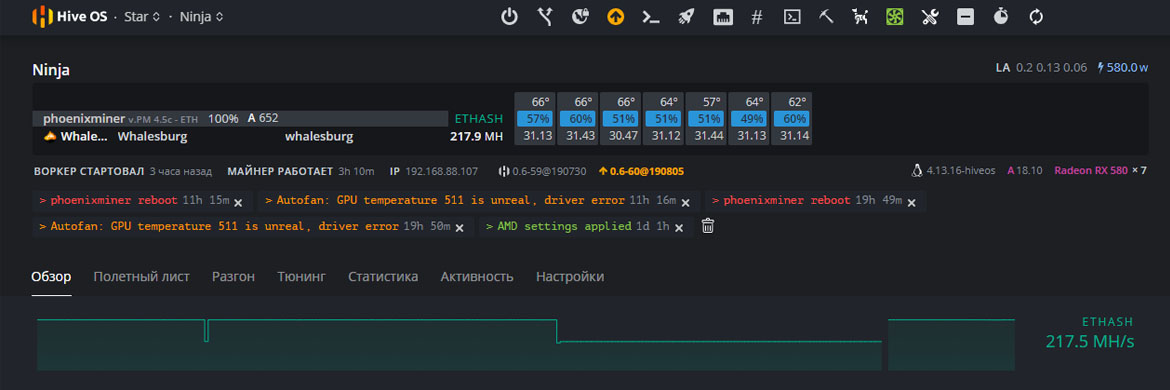
Autofan: GPU temperature 511 is unreal, driver error ошибка в Hive OS.
Ошибка GPU temperature 511 is unreal, driver error, как правило возникает из-за проблем с питанием райзеров или видеокарт. Может возникать эпизодически или с нарастающей частотой, обычно на риге «отваливаются» видеокарты, как правило подключенные к одному и тому же блоку питания и ферма перезагружается. Непосредственная причина может быть в обгорающих контактах в разъемах цепей питания, некачественных переходниках питания райзеров и видеокарт, некачественных кабелях и неисправностях в схемотехнике блоков питания.
Совет: USB райзеры 006c с разъемами питания 6 pin и серверные блоки питания, оптимальны для построения ферм с количеством видеокарт от 6-и и выше.
Часто незафиксированный разъем переходника (см. фото) приводит к подгоранию контактов и проводов внутри разъема и появлению ошибки Autofan: GPU temperature 511 is unreal, driver error.
Совет: чем меньше переходников используется в ферме — тем лучше.
Проверяем в таком порядке: ревизируем и заменяем переходники питания и коннекторы; меняем райзера; меняем блоки питания. Промеряйте напряжения на всех разъемах, случается вместо 5 вольт или 12 блок питания подает повышенное или пониженное напряжение.
В ряде случаев ошибку можно наблюдать из-за некачественной внешней линии питания или пониженного или повышенного напряжения в ней. Здесь алгоритм действий следующий, проверяем: напряжение в линии питания вольтметром, кабели блоков питания, удлинители, сетевые фильтры и качество проводки. Промеряйте ваттметром энергопотребление фермы, повышенное потребление сигнал о некачественной проводке (может быть скрытый нагрев в стенах и распределительных коробках), неплотных и подгорающих контактах питания в цепи или выходе из строя одного из потребителей.
Иногда оправдано протянуть отдельную линию питания для фермы от щитка со своим автоматом или группой автоматов для каждого рига. Провода и разъемы, после монтажа, не должны нагреваться, используйте клемники и хорошие провода с толстым сечением и обязательно заземляйте блоки питания ферм и другое оборудование.
Совет: отдельная линия питания со своим автоматом на каждый риг и общим автоматом на группу ферм, наилучшее и профессиональное решение.
В случае если ферма работает на нескольких блоках питания, проблема GPU temperature 511 is unreal, driver error, приводит к полной остановке одного из блоков питания. Это сужает круг поиска проблемы, ревизируйте линии питания ведущие к этому блоку, вскройте (если блок не гарантийный) и проверьте сам блок (вздувшиеся и разорванные конденсаторы, поврежденные микросхемы, потемнения текстолита в районе дорожек и прогары) как вариант можно заменить блок питания. Иногда может помочь простая пересборка фермы, когда вы переподключите все коннекторы питания, устранив неплотный контакт в переходниках.
Откажитесь от использования дешевых китайских переходников 8 pin CPU на 2×6+2 pin VGA. Сечения провода используемого в таких переходниках явно недостаточно для продолжительной работы фермы под нагрузкой.
На фото видна разница в толщине медного провода используемого в проводах — левый провод на фото от блока питания Chieftec, правый провод на фото — это провод от дешевого китайского переходника 8 pin CPU на 2×6+2 pin VGA, цена которому 150-200 рублей. На левом фото провода сразу после снятия изоляции, на правом фото медные жилы скручены. Субъективно разница в сечении провода в три раза, при этом если учесть толщину провода с учетом изоляции, то по толщине провода примерно равны.
Если все вышеперечисленные мероприятия не помогли, поменяйте все блоки писания на которых работает ферма и помониторьте работу оборудования с новыми блоками питания. Не рекомендуем использовать блоки питания из недорогих линеек производителей Zalman, Aerocool, ACCORD и т.д. В случае с подобными блоками питания даже сертификат стандарта 80 PLUS BRONZE, не дает ни каких гарантий стабильной работы фермы.
В практике был случай когда блок питания AeroCool HIGGS Modular мощностью 850 Ватт, просаживался по линии питания +3.3 вольта, и эта линия питания даже не была задействована в работе фермы, райзера использовались с разъемами Molex, но ферма останавливалась. И сколько мы не измеряли напряжения под нагрузкой во время работы фермы, причину сбоев в работе понять не могли, ведь измеряли напряжения по линиями +12 вольт и +5 вольт. Заменили блок питания, ферма заработала стабильно и уже только после этого, в результате полной диагностики блока питания, неполадку удалось выявить и устранить.
Happy Mining — счастья всем и каждому, поменьше ошибок в подборе комплектующих, сборке ферм и майнинге!
Сервисный центр LEGION | Центр модернизации и ремонта компьютеров и ноутбуков | Екатеринбург
Информационные справочники
BNAME.RU » Код ошибки HTTP 511 Network Authentication Required
Что означает ошибка 511 Network Authentication Required?
Этот ответ отправляется не сервером, на который был предназначен запрос, а прокси-сервером — например, сервером провайдера — в случае, если клиент должен сначала войти в сеть, например, ввести пароль для платной точки доступа в Интернет. Предполагается, что веб-форма авторизации или перенаправления на нее будет возвращена в теле ответа. Введено в проект RFC 6585
Время на прочтение
2 мин
Количество просмотров 13K
На рассмотрение в IETF поданы спецификации новых кодов состояния HTTP, которые более точно описывают некоторые типичные ситуации.
428 Precondition Required 429 Too Many Requests 431 Request Header Fields Too Large 511 Network Authentication Required
Код состояния 428 (precondition required) означает, что серверу требуются условия выполнения запроса. Это типичная ситуация, когда клиент получает данные по GET, модифицирует их и отправляет назад на сервер через PUT, но к тому времени они уже были модифицированы другим клиентом, из-за чего возникает конфликт. Требуя обусловленного запроса, сервер защищается от возникновения конфликта. При этом обязательно должны быть указаны условия для корректной отправки данных на сервер.
HTTP/1.1 428 Precondition Required
Content-Type: text/html
<html>
<head>
<title>Precondition Required</title>
</head>
<body>
<h1>Precondition Required</h1>
<p>This request is required to be conditional;
try using "If-Match".</p>
</body>
</html>Код состояния 429 (too many requests) означает, что пользователь отправил слишком много запросов в заданный период времени. Ответ должен содержать объяснение нарушенного условия и может содержать заголовок Retry-After с указанием времени, которое нужно подождать перед повтором.
HTTP/1.1 429 Too Many Requests
Content-Type: text/html
Retry-After: 3600
<html>
<head>
<title>Too Many Requests</title>
</head>
<body>
<h1>Too many Requests</h1>
<p>I only allow 50 requests per hour to this Web site per
logged in user. Try again soon.</p>
</body>
</html>Код состояния 431 (request header fields too large) используется тогда, когда сервер отказывает в обработке запроса из-за того, что один или несколько заголовков в сумме превышают норму. Во втором случае в ответе должно содержаться указание, какой именно заголовок вызвал проблему.
HTTP/1.1 431 Request Header Fields Too Large
Content-Type: text/html
<html>
<head>
<title>Request Header Fields Too Large</title>
</head>
<body>
<h1>Request Header Fields Too Large</h1>
<p>The "Example" header was too large.</p>
</body>
</html>Код состояния 511 (network authentication required) означает, что нужно выполнить аутентификацию, при этом в ответе должна содержаться инструкция о том, как это сделать, например, с помощью HTML-формы по указанному адресу. Ошибку 511 возвращает не целевой сервер, а прокси, который не пускает пользователя в сеть (например, маршрутизатор в зоне платного Wi-Fi при неавторизованном доступе).
Например, пользователь отправляет HTTP-запрос по TCP на порт 80.
GET /index.htm HTTP/1.1
Host: www.example.comЛогин-сервер возвращает такой ответ.
HTTP/1.1 511 Network Authentication Required
Refresh: 0; url=https://login.example.net/
Content-Type: text/html
<html>
<head>
<title>Network Authentication Required</title>
</head>
<body>
<p>You need to <a href="https://login.example.net/">
authenticate with the local network</a> in order to get
access.</p>
</body>
</html>Пользователи Windows сообщают о странной проблеме, из-за которой их внутренние вентиляторы процессора просто отказываются работать. После перезапуска в меню загрузки отображается «511-CPU fan not found» и «F1: Boot». Вентилятор ЦП чрезвычайно важен для эффективного рассеивания тепла и, следовательно, для здоровья вашего ЦП, поэтому важно не использовать компьютер без бесперебойной работы внутреннего вентилятора ЦП.
Как исправить ошибку «511-Вентилятор процессора не обнаружен»
Ошибка «511-ЦП вентилятор не обнаружен» довольно часто вызывается аппаратными проблемами с самим вентилятором, однако некоторые системные настройки также могут вызывать сообщения об ошибках при загрузке. Вот список некоторых потенциальных виновников:
- Физическое повреждение. Любое повреждение вентиляторов, радиатора или материнской платы может вызвать эту ошибку.
- Грязные и пыльные вентиляторы. Одной из наиболее распространенных причин любой ошибки, связанной с вентилятором, является запыление вентиляторов. Многие пользователи, сталкивающиеся с ошибкой «511-Вентилятор ЦП не обнаружен», сообщают, что их проблема была решена после выполнения просроченной очистки их внутренних вентиляторов ЦП.
- Слабое или незащищенное соединение внутренних вентиляторов ЦП. Если кабели вентиляторов не подключены надежно, это может вызвать множество проблем, включая ошибку «511-ЦП-вентилятор не обнаружен».
- Настройки BIOS. Настройки BIOS современных компьютеров контролируют скорость вращения вентилятора, а это означает, что пользовательские настройки могут быть возможной причиной ошибки. В этом случае мы можем сбросить настройки BIOS по умолчанию, чтобы посмотреть, исправит ли это ошибку.
Теперь, когда мы знаем возможные причины ошибки «Вентилятор 511-CPU не обнаружен», мы можем перейти к методам устранения проблемы.
Проверка на физические повреждения
Для начала очень очевидно: отключите компьютер от сети, откройте корпус и проверьте наличие признаков физического повреждения вентиляторов, роторов вентиляторов, радиатора или материнской платы, поскольку любое их повреждение может быть причиной этой ошибки. Поскольку вы собираетесь взаимодействовать с аппаратным обеспечением вашего ПК, убедитесь, что вы правильно заземлены, чтобы не повредить детали.
Если какие-либо детали повреждены, вам потребуется отремонтировать их, чтобы исправить ошибку «511-ЦП не обнаружен».
Очистите внутренние вентиляторы процессора и радиатор
Рекомендуется регулярно чистить компьютер, так как накопление пыли очень проблематично для компонентов ПК и может резко снизить производительность и сократить срок их хранения. Большое скопление пыли вокруг двигателей вентиляторов и радиатора будет уменьшать или блокировать вентиляторы, а также препятствовать эффективному рассеиванию тепла.
- С помощью баллончика со сжатым воздухом или воздуходувки тщательно очистите компоненты от пыли, особенно вокруг роторов вентилятора и радиатора. Примечание. При очистке вентиляторов убедитесь, что они не вращаются, так как это может привести к повреждению деталей.
- После этого подключите и загрузите свой, не закрывая боковую панель.
- Наблюдайте за вентилятором процессора и посмотрите, движется он или нет.
Если вы все еще имеете дело с той же ошибкой, перейдите к следующему исправлению.
Безопасное подключение вентилятора ЦП
Если какой-либо из кабелей вентилятора ЦП ослаблен или подключен к неправильному разъему, ваш компьютер не распознает, что вентилятор подключен, и выдаст сообщение об ошибке «511-Вентилятор ЦП не обнаружен».
- Выключите устройство и отключите все.
- Отсоедините, а затем снова подсоедините кабели, убедившись в их надежности.
- Перезагрузите устройство и следите за вентилятором, чтобы проверить, сохраняется ли ошибка.
Если ошибка сохраняется, перейдите к следующему исправлению.
Сбросить настройки биоса на дефолтные
Ваши настройки BIOS выполняют тест аппаратного обеспечения компьютера, включая ваши вентиляторы при запуске, пользовательские настройки могут привести к тому, что ваш внутренний вентилятор ЦП не пройдет тест, поэтому изменение настроек BIOS до значений по умолчанию может устранить ошибку «511-CPU fan not found».
Самый простой и безопасный способ изменить настройки BIOS на значения по умолчанию — это внутренне через меню загрузки вашего ПК. Есть два способа получить доступ к настройкам BIOS вашего компьютера. Самый простой и удобный для пользовательского интерфейса — через рабочий стол.
Доступ к настройкам BIOS с рабочего стола
- Найдите и перейдите в приложение настроек.
Перейдите в приложение настроек
- В настройках приложения нажмите «Обновления и безопасность» на левой боковой панели, а затем перейдите к «Дополнительным параметрам».
Перейдите к расширенной настройке из приложения настроек Windows.
- На вкладке «Дополнительные параметры» перейдите к «Восстановление».
Перейдите к настройкам восстановления
- В расширенном запуске нажмите «Перезагрузить сейчас».
Перезагрузите компьютер через расширенный запуск
- После перезагрузки ваш компьютер загрузится с синим экраном с кучей опций. Нажмите «Устранение неполадок».
Выберите «Устранение неполадок» в новом загрузочном меню.
- В «Дополнительных параметрах» перейдите к настройкам прошивки UEFI и нажмите «Перезагрузить».
- Нажмите «Сбросить этот компьютер» и получите доступ к настройкам прошивки UEFI.
- Теперь ваш компьютер должен загрузиться с настройками BIOS, поскольку ваш экран BIOS может отличаться, вам придется самостоятельно найти параметр «Восстановить настройки по умолчанию». После выбора этого параметра и перезагрузки проверьте, сохраняется ли ошибка вентилятора 511-CPU, не обнаруженная.
Доступ к настройкам BIOS с экрана запуска
Этот метод не требует использования Windows и позволяет получить доступ к BIOS во время загрузки. В зависимости от производителя вам может потребоваться нажать другую клавишу во время запуска, чтобы получить доступ к настройкам BIOS, однако чаще всего это F2 или F12.
Найдите параметр «сбросить настройки по умолчанию» в настройках BIOS, перезагрузите устройство и проверьте, устранена ли проблема.
Наконец, если ни один из вышеперечисленных методов не сработал для вас, вам следует обратиться в службу поддержки вашего соответствующего OEM-производителя и надеяться, что они смогут вам помочь. Кроме того, вы можете заказать и установить сменный вентилятор на время.
Очевидно, что ошибка 511 CPU Fan not detected ссылается на кулер процессора, который не удается обнаружить. То есть BIOS не видит вентилятор ЦП и экстренно завершает работу компьютера, чтобы предотвратить его перегрев и выход из строя. При этом бывают ситуации, когда вентилятор продолжает вращаться и даже на максимальных оборотах. Также встречаются и случаи, когда кулер раскручивается и останавливается прямо перед появление ошибки. Наша текущая цель – разобраться с причинами неполадки и восстановить правильную работу Windows.
Содержание
- Причины ошибки 511
- Как исправить ошибку 511 CPU Fan not detected?
- Проверить качество подключения вентилятора
- Очистить систему охлаждения
- Заменить кулер
- Настроить скорость вращения BIOS
Причины ошибки 511
CPU Fan not detected может появляться из-за нескольких основных причин:
- Неисправность кулера и не только его. Реже, но поломка может быть у материнской платы или блока питания.
- Слишком большое количество пыли и грязи, которые мешают работе вентилятора и его нормальному обнаружению.
- Плохой контакт на разъемах кулера материнской платы.
- Несовместимость кулера с материнской платой, радиатором охлаждения.
- Некорректная скорость работы вентиляторов.
Как исправить ошибку 511 CPU Fan not detected?
Начать следует с того, чтобы открыть корпус системного блока или снять заднюю крышку ноутбука и посмотреть на реакцию кулера на кнопку запуска. Если он не вращается совсем, вполне может быть заклинившим или поврежденным. В остальных случаях проблему могут быть в BIOS или контактах кулера.
Проверить качество подключения вентилятора
Самое первое и простое в реализации действие – извлечь разъем кулера, очистить его сжатым воздухом и подключить заново. Только обязательно перед этим нужно выключить компьютер, как и перед любыми другими действиями внутри него.
Очистить систему охлаждения
Очень много пользователей написало, что после очистки системы охлаждения ошибка 511 исчезла. У нас есть 2 пути: быстрый и более качественный. В роли простого решения можно использовать баллончик со сжатым воздухом. Стоит продуть им лопасти и радиатор, а также вручную проверить, что он вращается легко, без посторонних звуков. Еще рекомендуется осмотреть кулер на наличие физических повреждений.
Мы рекомендуем снять вентилятор процессора полностью и очистить все с помощью пылесоса и кисточки. Для этого нужно открутить винты или откинуть защелки, на которых он держится. Еще следует извлечь кабель из разъема на материнской плате. Также стоит нанести новую термопасту. Подобное обслуживание следует проводить каждый год, а оно, скорее всего, не выполнялось уже достаточно давно.
Заменить кулер
К сожалению, даже визуально рабочий кулер может быть неисправным. То есть он крутится, все как обычно, но система не обнаруживает вентилятор из-за обрыва цепи управления. В подобном случае лучшим решением будет замена. Также стоит учитывать, что нестандартные кулера от других производителей могут работать неправильно. Лучше использовать оригинальный вентилятор.
Настроить скорость вращения BIOS
Похоже, что слишком низкая скорость вращения кулера тоже может стать причиной проблемы. Самый эффективный способ вернуть ее в рабочее состояние – сделать сброс BIOS. Однако куда проще использовать программы SpeedFan, конечно же, при условии, что есть возможность запустить компьютер, то есть ошибка появляется не при каждом пуске.
Если отобразилась ошибка 511 CPU Fan not detected, вам нужно проверить качество контактов, очистить кулер и радиатор процессора и уже тогда подключить другой вентилятор. На одном из этапов все должно запуститься нормально. Правда, есть один хитрый способ – подключить кулер процессора к другому разъему (обычно есть вентилятор на корпусе), а его уже – к входу на вентилятор ЦП. Мы такое решение не одобряем, так как при повышенной мощности работы железо может перегреться.
А что вы знаете о данной ошибке? Поделитесь своим опытом с другими читателями.
| Номер ошибки: | Ошибка 511 | |
| Название ошибки: | Excel Error 511 | |
| Описание ошибки: | Ошибка 511: Возникла ошибка в приложении Microsoft Excel. Приложение будет закрыто. Приносим извинения за неудобства. | |
| Разработчик: | Microsoft Corporation | |
| Программное обеспечение: | Microsoft Excel | |
| Относится к: | Windows XP, Vista, 7, 8, 10, 11 |
Описание «Excel Error 511»
«Excel Error 511» — это стандартная ошибка времени выполнения. Когда дело доходит до программного обеспечения, как Microsoft Excel, инженеры могут использовать различные инструменты, чтобы попытаться сорвать эти ошибки как можно скорее. К сожалению, такие проблемы, как ошибка 511, могут не быть исправлены на этом заключительном этапе.
Ошибка 511, рассматриваемая как «Excel Error 511», может возникнуть пользователями Microsoft Excel в результате нормального использования программы. Когда это происходит, конечные пользователи могут сообщить Microsoft Corporation о наличии ошибок «Excel Error 511». Затем Microsoft Corporation может исправить эти ошибки в исходном коде и подготовить обновление для загрузки. Чтобы исправить любые документированные ошибки (например, ошибку 511) в системе, разработчик может использовать комплект обновления Microsoft Excel.
В чем причина ошибки 511?
В первый раз, когда вы можете столкнуться с ошибкой среды выполнения Microsoft Excel обычно с «Excel Error 511» при запуске программы. Мы рассмотрим основные причины ошибки 511 ошибок:
Ошибка 511 Crash — ошибка 511 блокирует любой вход, и это может привести к сбою машины. Обычно это происходит, когда Microsoft Excel не может распознать, что ему дается неправильный ввод, или не знает, что он должен производить.
Утечка памяти «Excel Error 511» — этот тип утечки памяти приводит к тому, что Microsoft Excel продолжает использовать растущие объемы памяти, снижая общую производительность системы. Потенциальные триггеры могут быть бесконечным циклом, что приводит к тому, что работа программы запускается снова и снова.
Ошибка 511 Logic Error — логическая ошибка возникает, когда компьютер генерирует неправильный вывод, даже если пользователь предоставляет правильный ввод. Когда точность исходного кода Microsoft Corporation низкая, он обычно становится источником ошибок.
Microsoft Corporation проблемы с Excel Error 511 чаще всего связаны с повреждением или отсутствием файла Microsoft Excel. Большую часть проблем, связанных с данными файлами, можно решить посредством скачивания и установки последней версии файла Microsoft Corporation. В некоторых случаях реестр Windows пытается загрузить файл Excel Error 511, который больше не существует; в таких ситуациях рекомендуется запустить сканирование реестра, чтобы исправить любые недопустимые ссылки на пути к файлам.
Ошибки Excel Error 511
Excel Error 511 Проблемы, связанные с Microsoft Excel:
- «Ошибка Excel Error 511. «
- «Недопустимый файл Excel Error 511. «
- «Excel Error 511 должен быть закрыт. «
- «Файл Excel Error 511 не найден.»
- «Отсутствует файл Excel Error 511.»
- «Проблема при запуске приложения: Excel Error 511. «
- «Файл Excel Error 511 не запущен.»
- «Ошибка Excel Error 511. «
- «Неверный путь к программе: Excel Error 511. «
Ошибки Excel Error 511 EXE возникают во время установки Microsoft Excel, при запуске приложений, связанных с Excel Error 511 (Microsoft Excel), во время запуска или завершения работы или во время установки ОС Windows. Отслеживание того, когда и где возникает ошибка Excel Error 511, является важной информацией при устранении проблемы.
Истоки проблем Excel Error 511
Большинство проблем Excel Error 511 связаны с отсутствующим или поврежденным Excel Error 511, вирусной инфекцией или недействительными записями реестра Windows, связанными с Microsoft Excel.
В частности, проблемы Excel Error 511 возникают через:
- Недопустимые разделы реестра Excel Error 511/повреждены.
- Вирус или вредоносное ПО, которые повредили файл Excel Error 511 или связанные с Microsoft Excel программные файлы.
- Excel Error 511 злонамеренно удален (или ошибочно) другим изгоем или действительной программой.
- Excel Error 511 конфликтует с другой программой (общим файлом).
- Microsoft Excel (Excel Error 511) поврежден во время загрузки или установки.
Продукт Solvusoft
Загрузка
WinThruster 2023 — Проверьте свой компьютер на наличие ошибок.
Совместима с Windows 2000, XP, Vista, 7, 8, 10 и 11
Установить необязательные продукты — WinThruster (Solvusoft) | Лицензия | Политика защиты личных сведений | Условия | Удаление
Ошибка сервера означает, что проблема в операционной системе, либо что-то не так с веб-сайтом или с подключением к Интернету. Существует много различных видов ошибок сервера, но наиболее частой является «ошибка 500». Чтобы устранить проблему, сначала нужно выяснить, почему появилась внутренняя ошибка сервера. Этот материал поможет вам разобраться со сложностями, которое несет создание сайтов.
Коды ошибок сервера
Устранение неполадок внутренней ошибки сервера HTTP 500 похоже на разгадку загадки. Вы не знаете, что именно произошло и почему это произошло. Все, что известно, это то, что что-то пошло не так. Операция или запрос пользователя выполнен некорректно, виноват в этом сервер, а исправлять ошибку придется вам. Существуют разные коды ошибок сервера, которые отображают класс состояний HTTP.
Ошибка 500 или внутренняя ошибка сервера
Код ответа на ошибку сервера протокола передачи гипертекста (HTTP) 500 указывает на то, что сервер обнаружил непредвиденное условие, которое не позволило ему выполнить запрос пользователя. Этот ответ сервера об ошибке является универсальным.
Ошибка 500 может возникнуть, когда запрос обрабатывается веб-сервером. С наибольшей вероятностью код 500 может возникнуть из-за ошибки в конфигурации веб-сервера.
Вот список типичных источников ошибок:
- ошибка доступа: права доступа к папкам настроены неверно;
- тайм-аут PHP: пользователь пытается получить доступ к внешнему ресурсу, но время ожидания истекает. В этом случае самое время заняться таким делом, как внутренняя оптимизация сайта;
- неверный код в .htaccess: структура в файле .htaccess может быть неправильной;
- ошибка в синтаксисе или коде в сценариях CGI / Perl. В частности, могут быть смещены пути;
- ограничение памяти PHP: процесс превышает объем памяти и поэтому не может быть выполнен правильно;
- в случае, когда сайт работает на WordPress или на другой CRM-системой причиной также может быть установка неисправного или несовместимого расширения. Плагины и шаблоны — особенно от сторонних поставщиков — могут повлиять на весь веб-сайт.
Ошибка 404
Ошибка 404 обычно появляется, когда страницы были перемещены или удалены. Ошибки 404 не следует путать с ошибками DNS, нет связи с сервером, которые появляются, когда URL ссылается на несуществующее имя сервера. Ошибка 404 означает, что сам сервер был найден, но ему не удалось получить запрошенную страницу.
Почему появилась ошибка сервера 503
Почему ошибка сервера 503 отображается на сайте определить не так-то просто. Обычно так происходит, когда что-то препятствует доступу браузера к серверу целевого веб-сайта.
Чаще всего ошибка 503 является нарушение связи между сервером и поддерживаемым им веб-сайтом, в результате чего этот веб-сайт не может обрабатывать информационные запросы пользователя. Это может быть связано с плановым обслуживанием сервера или непредвиденной технической проблемой. В последнем случае вы можете обнаружить, что некоторые веб-сайты отключаются чаще, чем другие, что обычно является признаком того, что их хостинг-провайдер нестабилен.
Что предпринять, если на сайте ошибка сервера 501
Ошибка сервера 501 означает, что сервер не поддерживает функции, необходимые для доступа пользователя, и не распознает метод запроса.
Как правило, чтобы исправить эту ошибку, необходимо обратиться в службу хостинга сервера. Однако перед этим важно проверить настройки на сайте и на локальном компьютере. Ошибка при подключении к серверу может устраниться следующими способами:
- перезагрузка страницы;
- удаление кэша браузера;
- проверка на вирусы;
- отключение настроек прокси сервера.
Какие еще бывают ошибки сервера
Ошибка соединения с сервером бывает разных типов. Мы кратко рассмотрим оставшиеся, неописанные выше ошибки.
- 501. Сервер не имеет параметров для обработки пользовательского запроса.
- 502 (Bad Gateway). Ошибка указывает на то, что сервер отдает неверный ответ.
- 504. Сервер перенаправляет запрос другому серверу, но не может дождаться ответа и завершить обрабатывание запроса.
- 505. Сервер не поддерживает конкретный запрос пользователя.
- 506. Настоящий вариант сервера имеет ошибочную конфигурацию, из-за чего процесс не может быть завершен.
- 507. На сервере не хватает места, чтобы обработать запрос. Ошибку этого типа устранить несложно.
- 509. Сайт потратил весь отведенный ему трафик. Чтобы решить проблему, обратитесь к поставщику хостинга.
- 510. Появляется в случае, когда пользователь хочет использовать расширение, которое не поддерживается сервером.
- 511. Ошибка 511 — это ошибка авторизации пользователя.
- 573. Ошибка 573 означает, что сервер обнаружил внутреннюю ошибку, связанную с IP-адресом.
Довольно непросто разобраться, что значит внутренняя ошибка сервера, и если вы хотите, чтобы ваш сайт всегда работал стабильно, лучше отдать его на администрирование и обслуживание профессионалам — веб-студии по созданию и продвижению сайтов.
Сайт, находящийся на первых строчках в выдаче поисковых систем, приносит компании максимум прибыли. Продвижение сайтов в Google и Yandex разрабатывается на основе данных, полученных в результате аудита. Комплексное создание сайтов с дальнейшим продвижением в поисковых системах дает возможность уже на этапе разработки начать продвигать сайт!
Получите скидку 15% на месяц продвижения
SEO-продвижение (Search Engine Optimization) – это комплексная оптимизация сайта, направленная на улучшение его позиций в поисковой выдаче Яндекса и Google. Продвижение помогает увеличить трафик сайта и количество заявок.
Первые результаты работы становятся заметны не сразу. Особенно если речь идёт о новом сайте, созданном менее года назад, и высокочастотных ключевых запросах. Мы можем прогнозировать хороший результат через 3-4 месяца работы с вашим интернет-ресурсом, однако всё зависит от конкретного проекта.
Не стоит ждать от SEO-продвижения моментального увеличения продаж и огромного притока новых клиентов. Кроме того, специфика нашей работы не позволяет гарантировать то, что сайт вашей компании займёт первые места в ТОПе поисковиков.
SEO-продвижение следует проводить на постоянной основе. После завершения работы над проектом эффект сохраняется, но лишь на какое-то время: уже через несколько недель ваш сайт потеряет свои позиции и всё придётся начинать заново.
Как правило, на создание полноценного сайта компании у нас уходит от 30 до 45 дней. За этот период мы выполняем весь комплекс работ от разработки структуры под ваш бизнес и до наполнения сайта контентом. Точное время работы зависит от количества страниц и требуемого функционала.
Мы предоставляем своим клиентам ежемесячные отчёты о проделанной работе. Кроме того, при работе над каждым проектом мы создаём чат в мессенджере, где вы всегда можете задать свои вопросы и высказать пожелания.